今天天气好晴朗处处好风光,好天气好开始,图老师又来和大家分享啦。下面给大家推荐WPS“查找和替换”功能提高工作效率,希望大家看完后也有个好心情,快快行动吧!
【 tulaoshi.com - WPS教程 】
作者: 一叶
在使用WPS过程中经常会使用到查找和替换,对一些简单的查找与替换可能很多人都知道怎么做,但面对一些比较复杂的查找和替换时,就无从下手了。对于简单的查找和替换,本文不做赘述,下面介绍一下高级查找和替换的使用吧!
关于高级查找和替换
此处所指的高级替换主要是指在勾选使用通配符时的操作。
通配符类似于正则表达式,利用通配符的各种组合能完成很多复杂的查找和替换。
一、电脑或计算机或电子计算机替换为Computer
可能很多人以为这个需要三步才能完成,其实利用WPS的高级查找和替换一步就能完成。
操作方法如下:
(本文来源于图老师网站,更多请访问https://www.tulaoshi.com/wpsjc/)a.打开查找和替换对话框(Ctrl+H),在查找内容框中输入:电脑|计算机|电子计算机,在替换为框中输入:Computer;
b.选中搜索选项下的使用通配符复选框,单击全部替换。(如下图)

图1 单击全部替换
解释:|在通配符中是或者的意思。
二、 把M2或M3替换为M2或M3
这个问题比较有意思,也是比较常见的。解决的方法有两种:
1、 分步查找和替换法
这个方法是复杂查找中常用的方法:分步操作,一步一步的缩小范围。
操作方法如下:
(本文来源于图老师网站,更多请访问https://www.tulaoshi.com/wpsjc/)a.打开查找和替换对话框(快捷键:Ctrl+F),在查找内容框中输入:M[23],选中突出显示所有在该范围找到的项目复选框;
b.选中搜索选项下的使用通配符,单击查找全部(如图2),再单击格式工具栏上的上标按钮(快捷键:Ctrl+Shift+=,如图3)。这时M2、M3都被设为上标了;
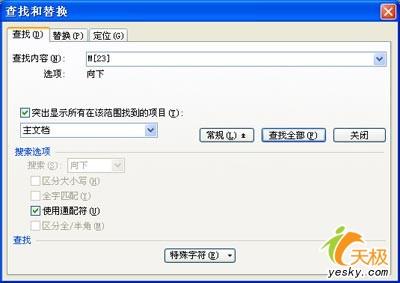
图2 单击全部查找

图3 单击上标按钮
c.在查找内容框中输入M,单击查找全部,再单击格式工具栏上的上标按钮使其不再是上标。
解释:通配符[]是指在其中任意单字的意思。如查找[中国人]好,意思是查找中好,国好,人好这三个词组。
分步查找的思路是:先把查找范围扩大,然后通过查找和替换找到所满足的内容设置好后,再利用查找和替换把不满足要求的内容再还原到查找前的状态。这是一种常规的方法,也是大众方法。
2、巧用查找来替换
虽然通过扩大范围再还原是可以,但这不是最好的办法,巧用查找可以达到更好的办法。
操作方法如下:
(本文来源于图老师网站,更多请访问https://www.tulaoshi.com/wpsjc/)a.打开查找和替换对话框(Ctrl+F),在查找内容框中输入:M[23],选中突出显示所有在该范围找到的项目;
b.选中搜索选项下的使用通配符,单击查找全部,这时选中了M2、M3;
c.在查找内容框中输入[2-3],选中突出显示所有在该范围找到的项目,选择当前所选范围,单击查找全部,这时只有满足条件的2或3被选中了,再单击格式工具栏上的上标按钮。
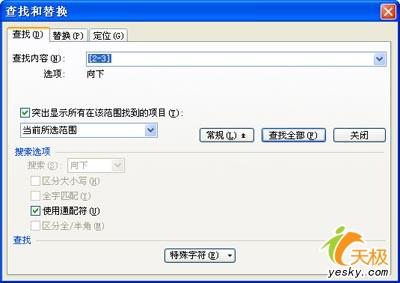
图4 在查找内容框中输入[2-3]
解释:虽然与第一种方法相比,只有一小步差异,但思路完全不一样。
思路:先选中较大的范围,再缩小所选范围,再使用替换,显然这个更简洁。
附:
一、能在查找内容框使用的代码:

图5 能在查找内容框使用的代码
打开查找和替换对话框,将光标定位到查找内容框后,单击特殊字符按钮就可看到特殊字符菜单(如图6),单击相应的菜单项,就会在查找内容框出现对应的代码。
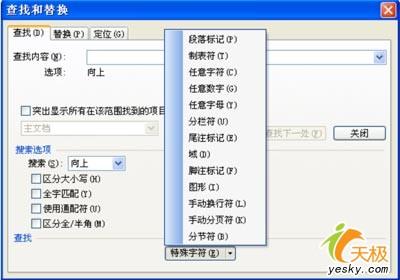
图6 特殊字符菜单
二、能在替换为框使用的代码。
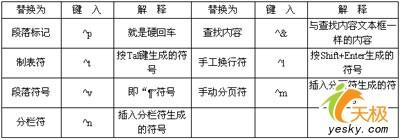
图7 在替换为框中使用的代码
打开查找和替换对话框,光标定位到替换为框,点击特殊字符就可看到特殊字符菜单,如下图,单击相应的菜单项,就会在查找为文本框出现对应的特殊符号。

图8 查找为文本框出现对应的特殊符号
三、通配符
只有在选中使用通配符时,以下的通配符才起到相应的作用,注意通配符只能在查找内容框中使用。
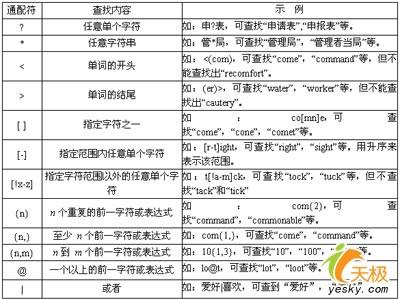
图9 通配符列表
通配符是比较复杂的,利用通配符有时可以表示与代码一样的意思([a-zA-Z]等同于^$),但通配符更有弹性,可操作性更强。在记住了代码和通配符之后,再灵活运用,就可以事半功倍!
来源:https://www.tulaoshi.com/n/20160220/1647855.html
看过《WPS“查找和替换”功能提高工作效率》的人还看了以下文章 更多>>